Blogger admite todo tipo de widgets y gadgets para tu blog, y no necesitas ser un gurú de la programación para agregarlos.
Para obtener más información sobre cómo agregar widgets a un Blog de Blogger, veremos cómo usar el widget Lista de blogs (blogroll) para mostrar a sus visitantes una lista de sitios web que recomienda o le gusta leer.
02
de 05
Decidir dónde colocar el gadget
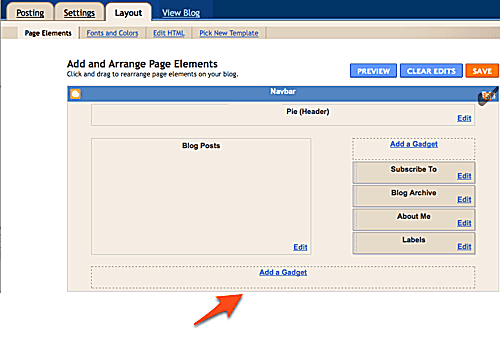
La pestaña Diseño muestra todos los elementos que componen su blog, incluyendo el área principal de "Publicaciones del blog" y la sección de encabezado y menús, barras laterales, etc.
Decide dónde quieres que esté el gadget (siempre puedes moverlo más tarde) y haz clic en el Agregar un gadget enlace en esa área.
Se abrirá una nueva ventana que enumera todos los gadgets que puede agregar a Blogger.
03
de 05
Seleccione su gadget
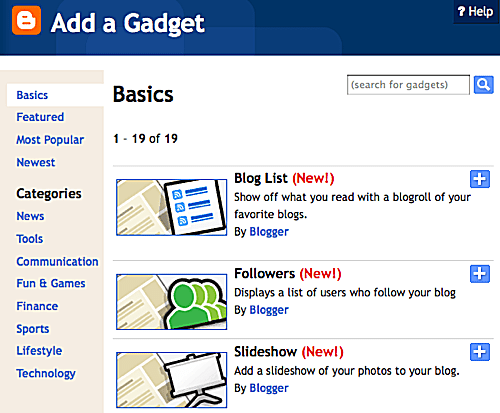
Utilice esta ventana emergente para elegir un gadget para usar con Blogger.
Google ofrece una gran selección de gadgets escritos tanto por Google como por otros desarrolladores. Usa los menús de la izquierda para encontrar todos los gadgets que tiene Blogger.
Algunos de los gadgets incluyen publicaciones populares, estadísticas de blogs, AdSense, encabezado de página, seguidores, búsqueda de blogs, imagen, encuesta y gadget de traducción.
Si no encuentra lo que necesita, seleccione HTML / JavaScript y pega tu código. Este enfoque es una excelente manera de agregar widgets creados por otros o personalizar cosas como un menú.
05
de 05
Vista previa y guardar
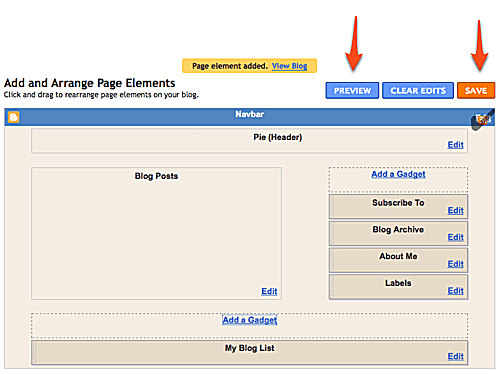
Ahora verá la página Diseño nuevamente, pero esta vez con el nuevo gadget ubicado donde eligió inicialmente en el Paso 2.
Si lo desea, utilice el lado gris punteado del gadget para reposicionarlo en cualquier lugar que desee arrastrándolo y soltándolo donde Blogger le permita colocar gadgets.
Lo mismo ocurre con cualquier otro elemento de su página; arrástralos a donde quieras.
Para ver cómo se verá su blog con cualquier configuración que elija, use elAvance en la parte superior de la página Diseño para abrir su blog en una nueva pestaña y ver cómo se vería con ese diseño en particular.
Si no le gusta nada, puede realizar más cambios en la pestaña Diseño antes de guardarlo. Si hay un gadget que ya no desea, use el Editar junto a él para abrir su configuración, y luego presione Eliminar.
Cuando esté listo, use el Guardar arreglo para enviar los cambios para que se activen las configuraciones de diseño y los nuevos widgets.